虚拟机vmware安装opensuse42.3系统教程(超详细)
1、首先搜索opensuse系统并下载ISO镜像。
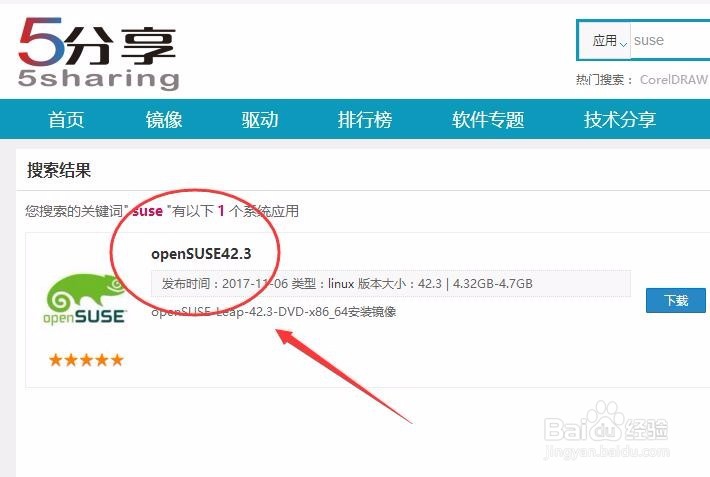
2、创建新的虚拟机。
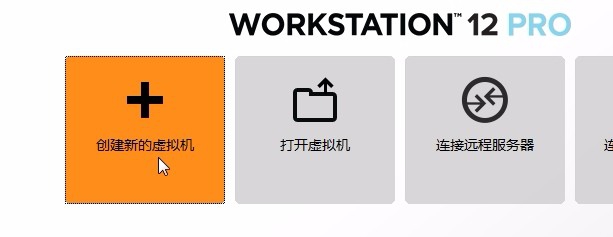
3、选择自定义。
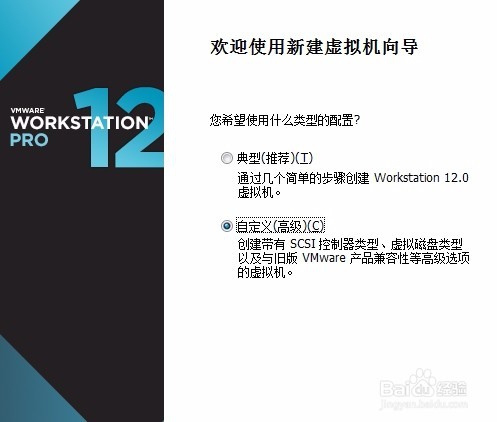
4、浏览上面下载的系统镜像,vmware会自动识别版本。
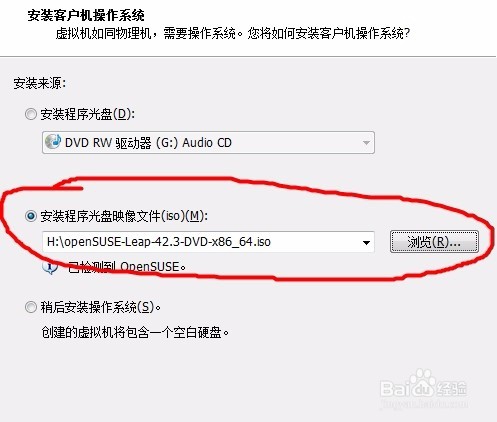
5、选择虚拟机安装目录。
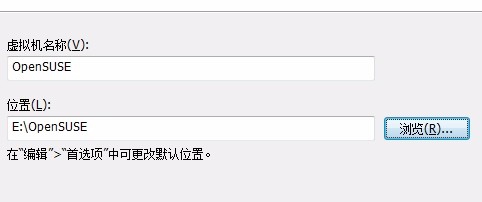
6、选择CPU内核数。
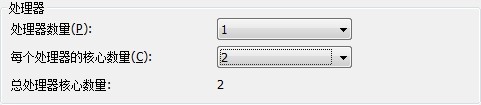
7、创建虚拟机硬盘。
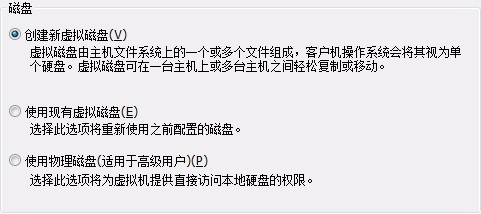
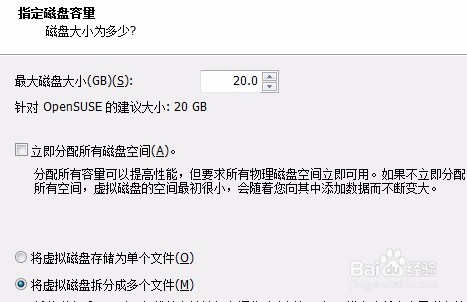
8、完成后启动安装。
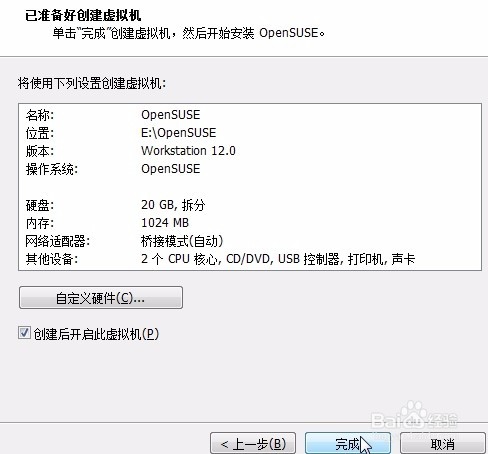
1、回车安装。
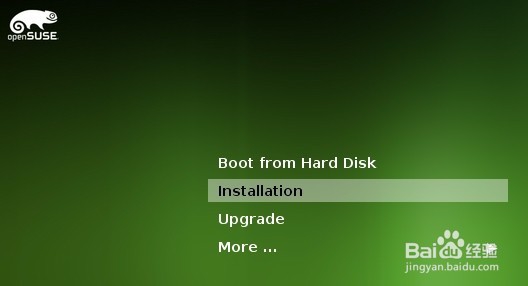
2、选择系统安装语言。
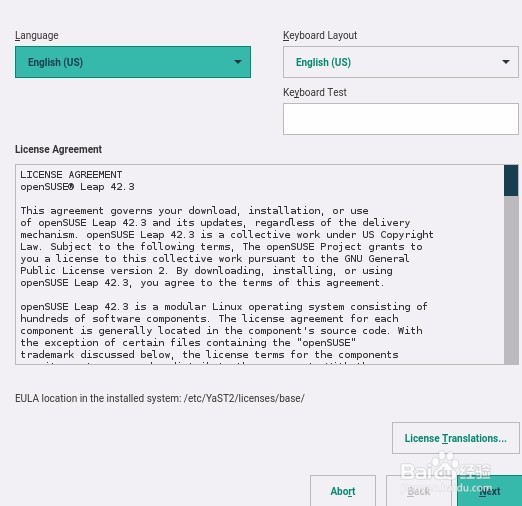
3、使用分区助手,进行分区。
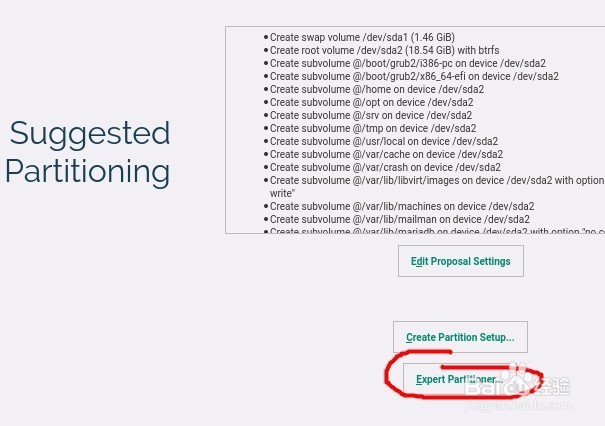
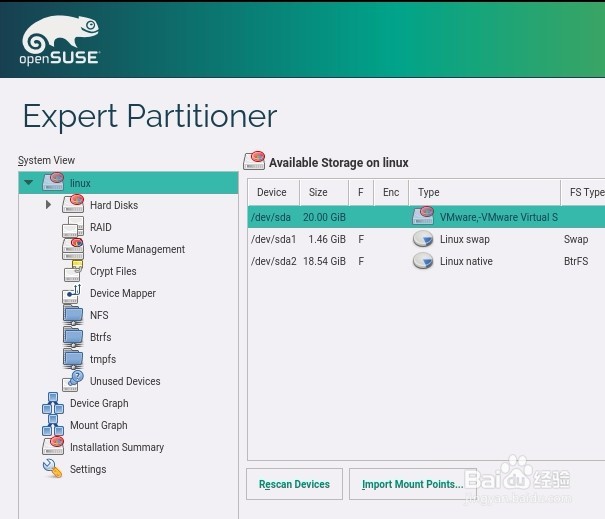
4、选择时区。
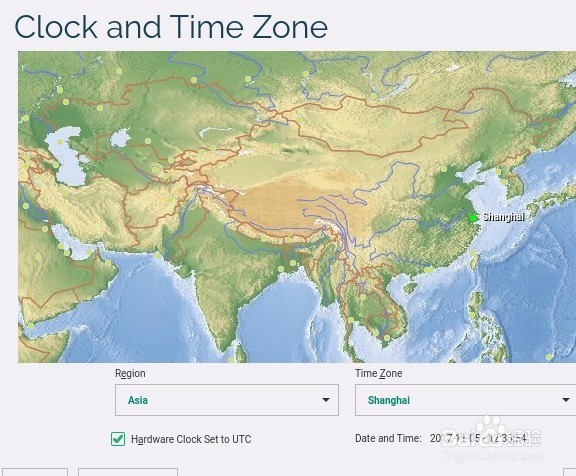
5、创建用户名和密码。
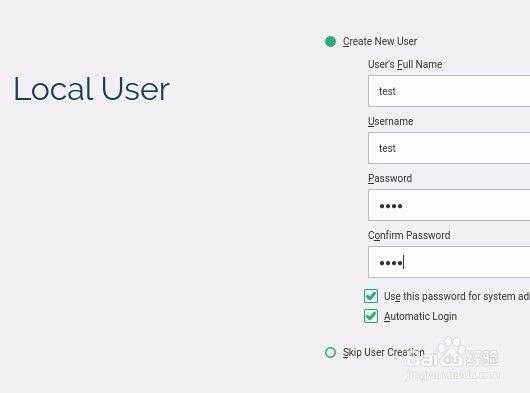
6、开始安装。
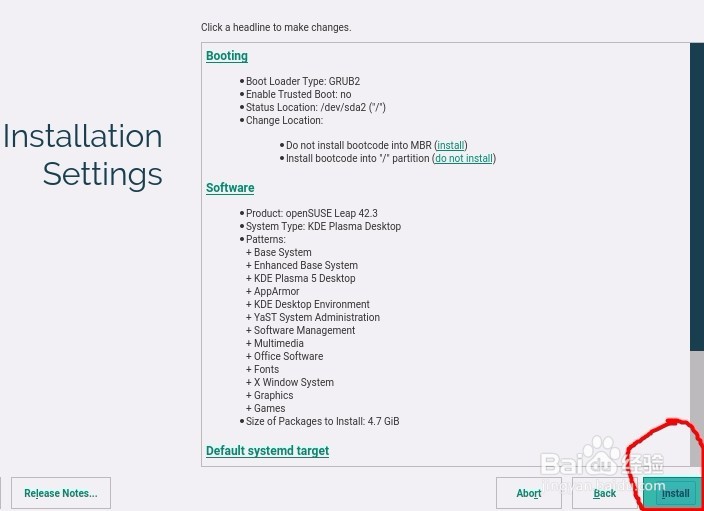
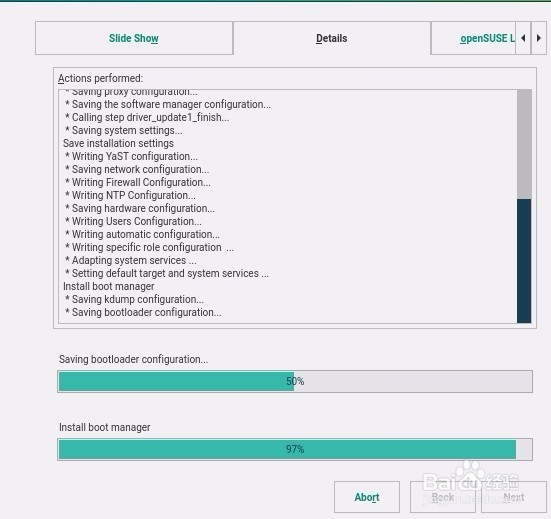
7、重启后输入用户名和密码,进入系统。
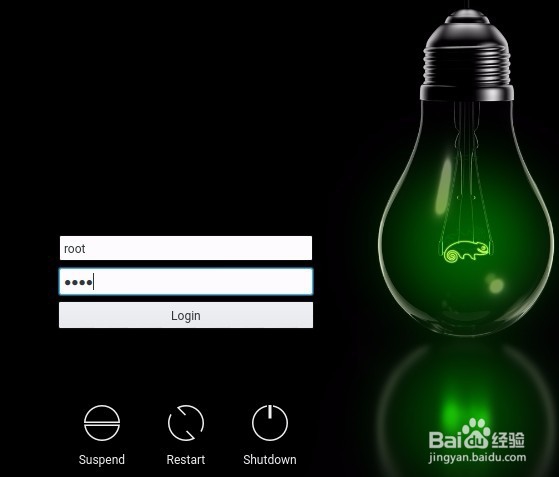

8、opensuse系统安装完成。
声明:本网站引用、摘录或转载内容仅供网站访问者交流或参考,不代表本站立场,如存在版权或非法内容,请联系站长删除,联系邮箱:site.kefu@qq.com。
阅读量:59
阅读量:53
阅读量:78
阅读量:192
阅读量:85